Легко перетворюйте текст на підписи для всіх рисунків у програмі Word
Kutools для Word
Команда Відновіть підпис малюнка корисність Kutools для Word може швидко перетворити всі тексти з цифрами на підписи до тих пір, поки ці тексти залишаться вище або нижче рисунків. Крім того, якщо титри рисунків з якихось причин змінюються на звичайний текст, ця утиліта допоможе вам швидко відновити заголовки малюнків.
Легко перетворюйте текст на підписи для всіх рисунків у слові
Рекомендовані засоби підвищення продуктивності для Word
Kutools для Word: Інтеграція ШІ 🤖, понад 100 розширених функцій заощаджують 50% часу обробки документів.Безкоштовне завантаження
Вкладка Office: представлено вкладки, подібні до браузера, у Word (та інших інструментах Office), що спрощує навігацію між кількома документами.Безкоштовне завантаження
Натисніть Kutools Plus > Перебудовувати > Відновіть підпис малюнка. Дивіться знімок екрана:

Легко перетворюйте текст на підписи для всіх рисунків у слові
Якщо у вас є тексти з цифрами під або над цифрами, як показано на знімку екрана, і ви хочете перетворити їх на підписи до рисунків, ви можете швидко зробити це наступним чином:

1. клацання Kutools Plus > Перебудовувати > Відновіть підпис малюнка.

2 Після натискання Відновіть підпис малюнка утиліта, вона відобразить Відновіть підпис малюнка діалог
Якщо ви хочете перетворити текст над або під малюнком або iamge, замінивши його на стиль підпису системної фігури, будь ласка, перевірте Перетворити на підпис системи параметр, а потім натисніть кнопку OK кнопки.
примітки: Під Виділення тексту з номером (рисунок), якщо натиснути на Вище варіант, він вибере текст над кожною фігурою і перетворить його на підпис фігури. А якщо натиснути на Нижче варіант, він перетворить текст під кожним малюнком як підпис рисунка.
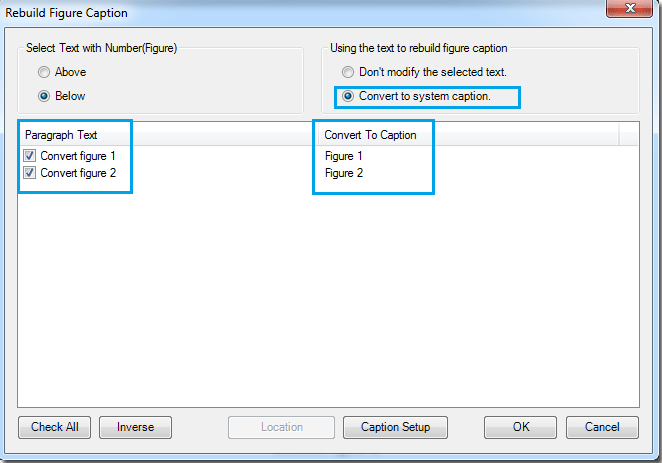
Або, якщо ви хочете перетворити і зберегти текст над або під малюнком як підпис рисунка, будь ласка, перевірте Не змінюйте виділений текст параметр, а потім натисніть кнопку OK кнопки.
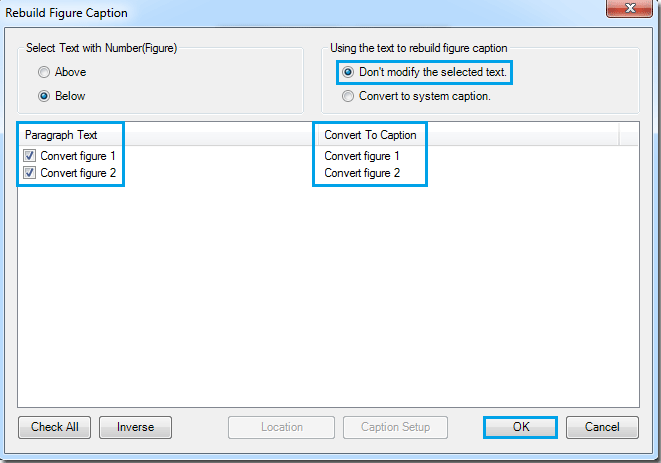
3. Відповідно до налаштувань, ви можете мати два типи підписів малюнків. Дивіться скріншоти:
Щоб перетворити текст над або під малюнком, замінивши його на стиль підпису системної фігури
 |
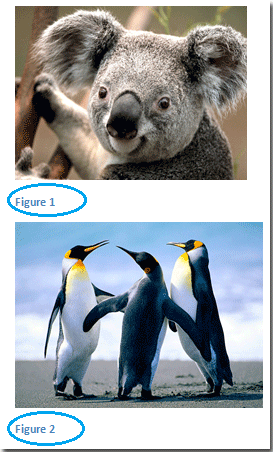 |
Щоб перетворити та зберегти тексти над або під малюнком як підпис рисунка
 |
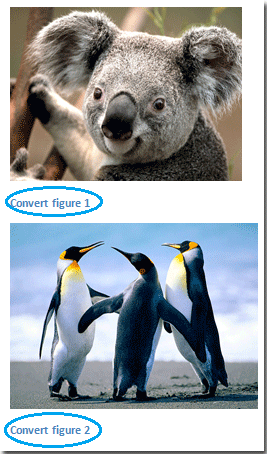 |
Чайові: Якщо ви не хочете перетворювати деякі тексти над або під малюнками чи зображеннями як підписи рисунків, зніміть їх у списку Текст абзацу. Дивіться знімок екрана:
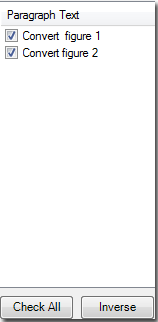
Пов’язані функції
- Легко перетворюйте текст на підписи для всіх таблиць у програмі Word
- Швидко перетворіть текст у титри рівнянь у програмі Word
Найкращі інструменти продуктивності офісу
Kutools для Word - Підніміть свій досвід Word із Over 100 Чудові особливості!
🤖 Kutools AI Assistant: змініть свій текст за допомогою ШІ - Створення вмісту / Переписати текст / Узагальнити документи / Звертайтеся за інформацією на основі Документа, все в Word
📘 Майстерність документів: Розділити сторінки / Об’єднати документи / Експортувати вибране в різні формати (PDF/TXT/DOC/HTML...) / Пакетне перетворення в PDF / Експортувати сторінки як зображення / Друк кількох файлів одночасно...
✏ Редагування змісту: Пакетний пошук та заміна між кількома файлами / Змінити розмір усіх зображень / Транспонування рядків і стовпців таблиці / Перетворити таблицю в текст...
🧹 Очищення без зусиль: Змітати Зайві простори / Розбиття розділів / Усі заголовки / Текстові поля / Гіперпосилання / Щоб отримати більше інструментів для видалення, відвідайте наш сайт Вилучити групу...
➕ Творчі вставки: Вставити Роздільники тисяч / Прапорці / радіо кнопки / QR-код / Штрих-код / Таблиця діагональних ліній / Заголовок рівняння / Підпис зображення / Заголовок таблиці / Кілька зображень / Дізнайтеся більше в Вставити групу...
???? Точність вибору: Точне визначення конкретні сторінки / Таблиці / форми / заголовок абзаців / Покращте навігацію за допомогою більше Виберіть функції...
⭐ Покращення зірок: Швидка навігація до будь-якого місця / автоматичне вставлення повторюваного тексту / плавно перемикатися між вікнами документів / 11 Інструменти перетворення...
